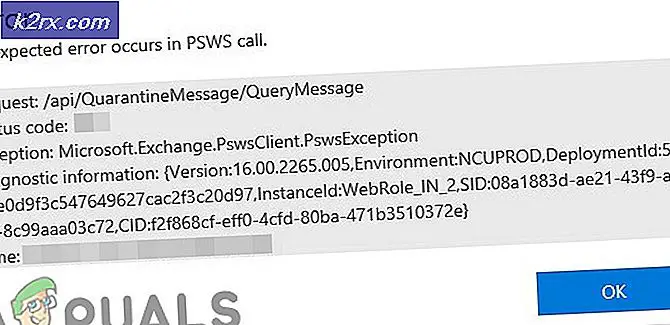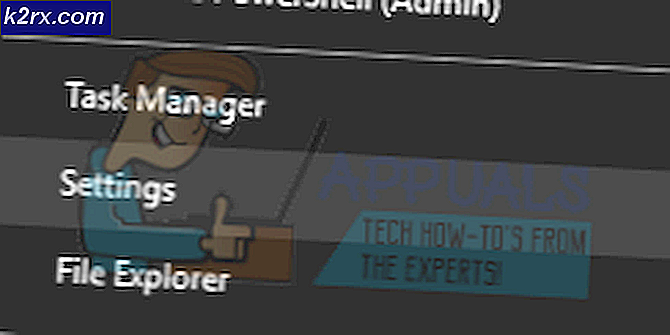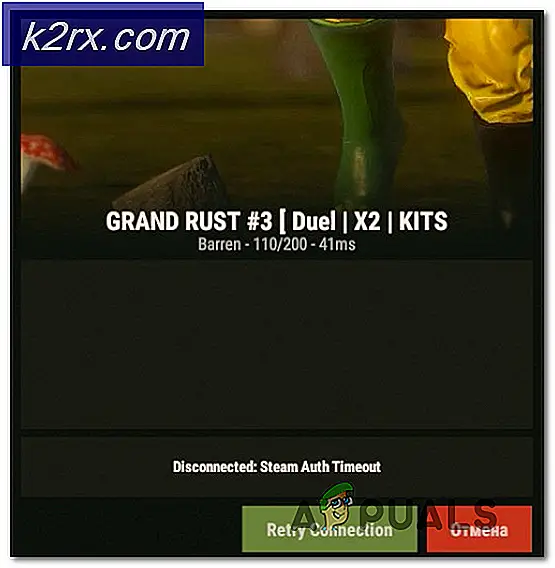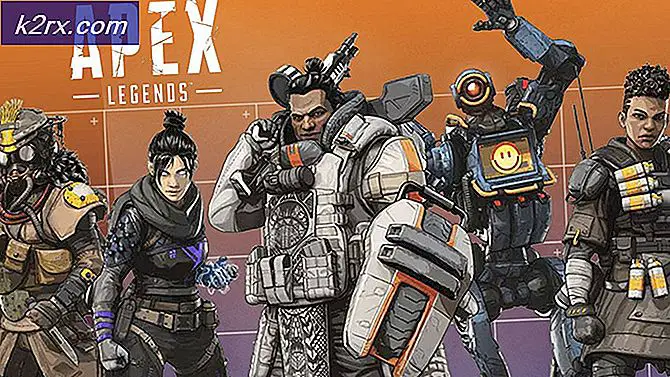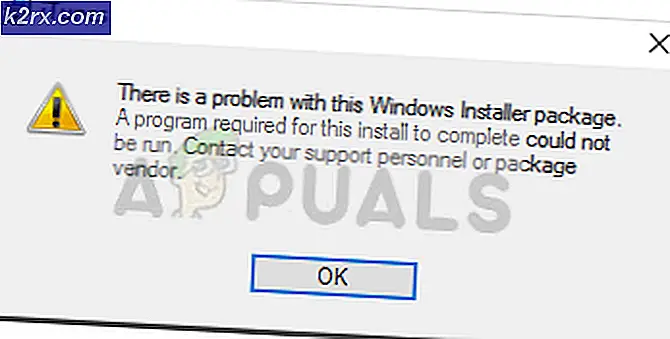Windows 10'daki Sürücüleri Güncelleme
Bilgisayarınızın her zaman oyunun en üstünde olması için, bunun için en son güncellemelere sahip olması gerekir. Bilgisayarlar, her şey için güncellemeleri gerektirir - Çalıştırdıkları İşletim Sisteminden ve üzerinde kurulu olan program ve uygulamalar, bir bilgisayarın sahip olduğu aygıtların her biri için aygıt sürücülerine yüklenir. Bilgisayarlar, parçalarının her birini ayrı bir aygıt olarak sayabilir - bilgisayarınızın faresinden sabit diskine ve grafik işlemcisinden USB bağlantı noktalarının her birine kadar, her bir parçası bir aygıttır ve her aygıtın sürücüleri vardır. Bu, bilgisayarınızın etkili bir şekilde etkileşime girmesine ve bu belirli cihazla arayüz oluşturmasına izin verir.
Bilgisayarınızdaki tüm aygıtların tasarlandığı şekilde çalışabilmesi için, bilgisayarınızın tümü için en son sürücü sürümlerinde güncel olması gerekir. Windows 10'da, bir takım aygıtlar için sürücü güncelleştirmeleri (ağ bağdaştırıcıları ve monitörlerden yazıcılara ve grafik bağdaştırıcılarına ve diğer aygıtların bir dizisine) Windows Update tarafından otomatik olarak karşıdan yüklenir ve yüklenir.
Ancak, bazı durumlarda, Windows Update, belirli bir aygıt için güncelleştirilmiş sürücü yazılımını başarıyla yükleyemez ve yükleyemez veya aygıt üreticisi bazen güncelleştirmeyi Windows Update aracılığıyla kullanıma sunmayabilir. Ayrıca, Windows 10 bilgisayarında belirli bir aygıtla ilgili sorun yaşıyorsanız, sürücü yazılımını bunun için güncelleştirmek, en etkili ve yaygın olarak önerilen sorun giderme yöntemlerinden biridir. Tüm bu durumlarda (ve daha pek çoğu), kullanıcı kendi başına sürücüleri güncellemeye ihtiyaç duyuyor, çoğu Windows 10 kullanıcısı olmayan bir görev. Windows 10 bilgisayar kullanıyorsanız ve bilgisayardaki bir aygıtın sürücülerini güncellemeniz gerekiyorsa, aşağıdakileri yapmanın iki farklı yolu vardır:
Yöntem 1: Aygıt Yöneticisi'nde güncelleştirilmiş aygıt sürücüsü yazılımı arayın.
İlk ve en önemlisi, Aygıt Yöneticisi'ni başlatabilir ve söz konusu aygıt için bir sürücü güncelleştirmesi aramak için kullanabilirsiniz. Bunu yapmak isterseniz, basitçe yapmanız gerekir:
PRO TIP: Sorun bilgisayarınız veya dizüstü bilgisayar / dizüstü bilgisayar ile yapılmışsa, depoları tarayabilen ve bozuk ve eksik dosyaları değiştirebilen Reimage Plus Yazılımı'nı kullanmayı denemeniz gerekir. Bu, çoğu durumda, sorunun sistem bozulmasından kaynaklandığı yerlerde çalışır. Reimage Plus'ı tıklayarak buraya tıklayarak indirebilirsiniz.- Başlat Menüsü düğmesine sağ tıklayın veya WinX Menüsünü açmak için Windows Logo tuşu + X'e basın.
- Aygıt Yöneticisi'ni başlatmak için WinX Menüsündeki Aygıt Yöneticisine tıklayın .
- Aygıt Yöneticisi'nde, genişletmek için güncellenmiş sürücü yazılımını bulmak istediğiniz aygıtın aygıtlarının bulunduğu bölüme çift tıklamanız yeterlidir. Örneğin, bir grafik kartı için sürücü güncellemeleri arıyorsanız, bir ağ bağdaştırıcısının sürücü güncelleştirmelerini arıyorsanız, Görüntü bağdaştırıcıları bölümünü veya Ağ bağdaştırıcıları bölümünü genişletin.
- Genişlettiğiniz bölümde, sürücülerini güncellemek istediğiniz en son sürüme güncellemek istediğiniz cihazı arayın ve sağ tıklayın ve Sürücü Yazılımını Güncelle'ye tıklayın.
- Güncellenmiş sürücü yazılımı için otomatik olarak Ara'ya tıklayın.
- Windows için seçilen aygıtın sürücülerinin daha yeni bir sürümü için World Wide Web'de arama yapmasını bekleyin. Windows, cihaz için güncellenmiş bir sürücü yazılımı bulursa, otomatik olarak indirir ve kurar. Windows, söz konusu aygıtın sürücülerinin daha yeni bir yinelemesini bulamazsa, bu durumda sizi bilgilendirecektir, bu noktada bir alternatif hakkında düşünmeye başlamak gerekir.
Yöntem 2: Üreticinin web sitesinde güncel aygıt sürücüsü yazılımı arayın.
Windows, söz konusu cihaz için güncellenmiş bir sürücü yazılımı bulmayı ve / veya indirmeyi başaramazsa, endişe duymuyorsanız, söz konusu cihazın üreticisinin resmi web sitesine gidip, güncellemelerini yayınlayıp yayınlamadıklarına bakın. aygıtın sürücüleri. Bunu yapmakta ciddiysen, söz konusu cihazı kimin ürettiğini bulmanız gerekir ( Aygıt Yöneticisi'nde aygıt listesinden kolayca çıkabilirsiniz) ve Yüklemeler'e doğru ilerleyin veya üreticinin resmi web sitesinin Destek bölümü.
Olmanız gereken yere gittiğinizde, özel cihaz ve İşletim Sistemi kombinasyonu için özel olarak tasarlanmış ilgili cihaz için bir arama başlatınız. Örneğin, Brother tarafından üretilen bir HL-3170CDW yazıcı için güncellenmiş sürücü yazılımına ihtiyacınız varsa ve Windows 10'un 64 bit sürümünü kullanıyorsanız, buraya gitmeniz ve Brother's HL-3170CDW için bilgisayar sürücüleri aramanız gerekir. Windows 10'un 64 bit yinelemesi. Üreticinin, kullandığınız Windows 10 sürümü için kullanılabilen aygıtın sürücü yazılımını güncellediğini fark ederseniz, sürücü güncellemesini içeren bir paketi indirmek için web sitesindeki ekran yönergelerini uygulamanız ve indirildikten sonra bilgisayarınıza yüklemeniz yeterlidir. .
PRO TIP: Sorun bilgisayarınız veya dizüstü bilgisayar / dizüstü bilgisayar ile yapılmışsa, depoları tarayabilen ve bozuk ve eksik dosyaları değiştirebilen Reimage Plus Yazılımı'nı kullanmayı denemeniz gerekir. Bu, çoğu durumda, sorunun sistem bozulmasından kaynaklandığı yerlerde çalışır. Reimage Plus'ı tıklayarak buraya tıklayarak indirebilirsiniz.